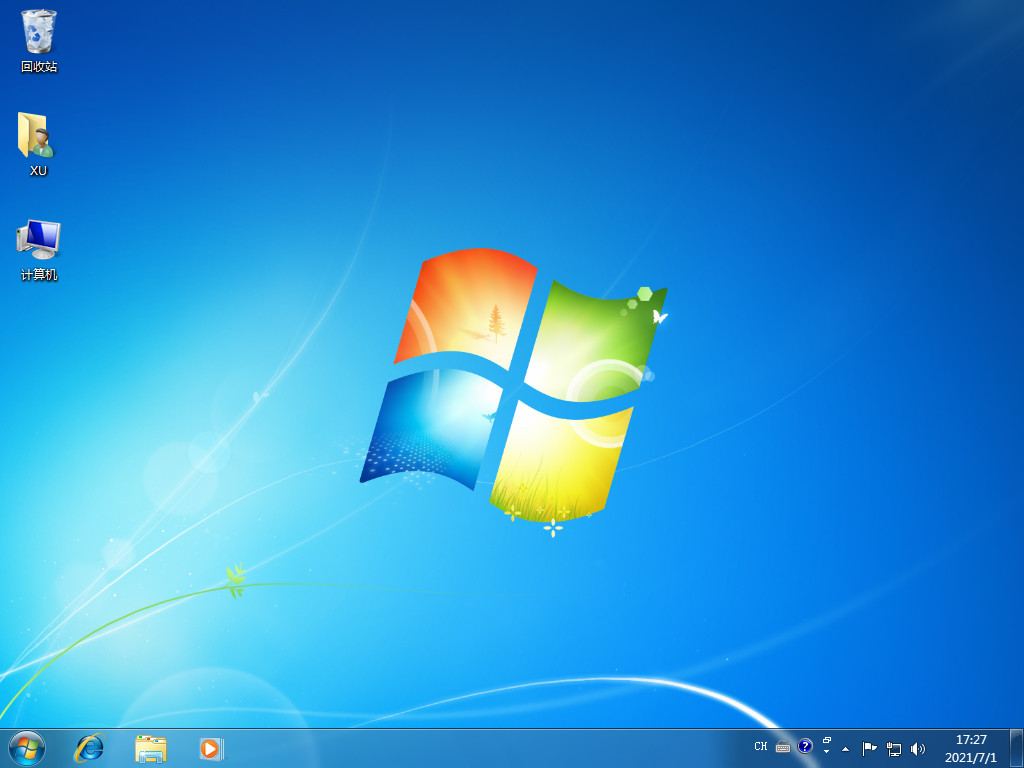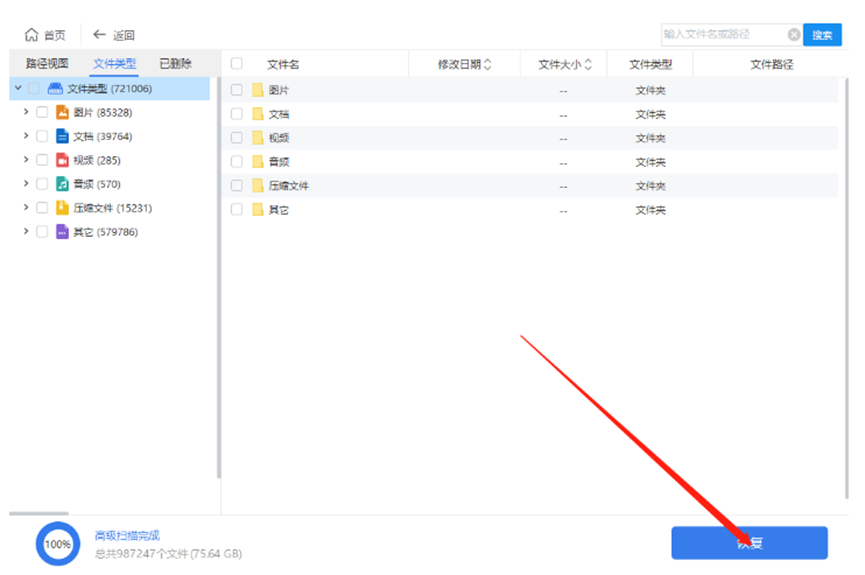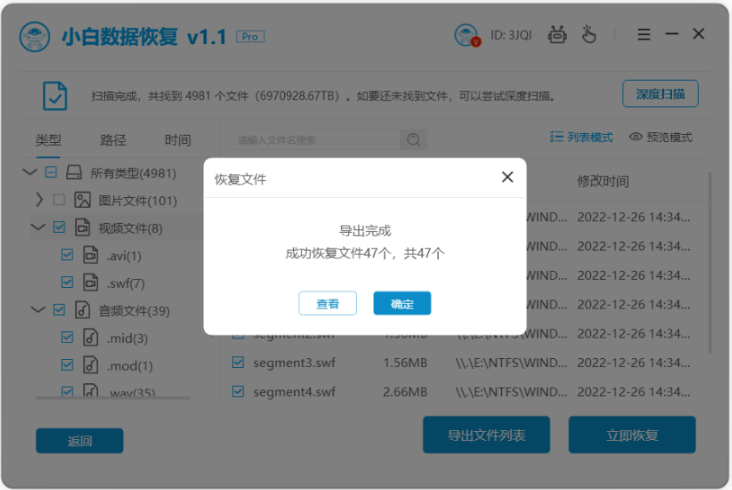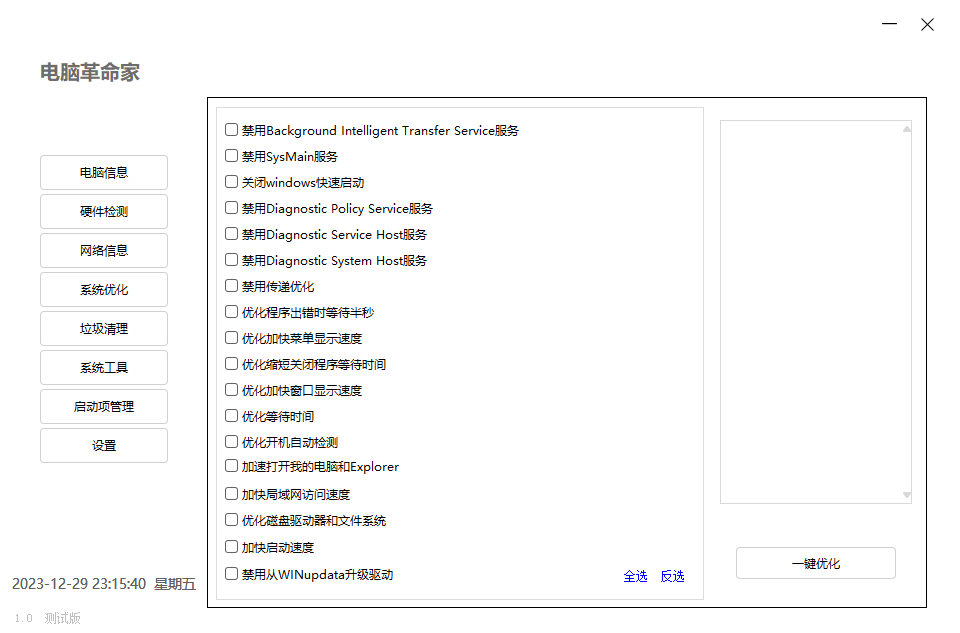台式电脑开不了机怎么重装系统
最近有位网友的家用的台式机系统崩溃,导致电脑无法开机。这种情况通常需要通过重装系统来解决。那么台式电脑开不了机怎么重装系统?下面小编就教大家当台式电脑无法开机的情况如何重装系统。
工具/原料
系统版本:windows7
品牌型号:联想小新 Pro 13
软件版本:小白一键重装系统12.6.49.2290
WEEX交易所已上线平台币 WEEX Token (WXT)。WXT 作为 WEEX 交易所生态系统的基石,主要用于激励 WEEX 交易平台社区的合作伙伴、贡献者、先驱和活跃成员。
新用户注册 WEEX 账户、参与交易挖矿及平台其他活动,均可免费获得 WXT 空投奖励。
方法/步骤:
1、下载并安装小白一键重装系统软件,下载完成后将其打开,将空白U盘插入电脑中。
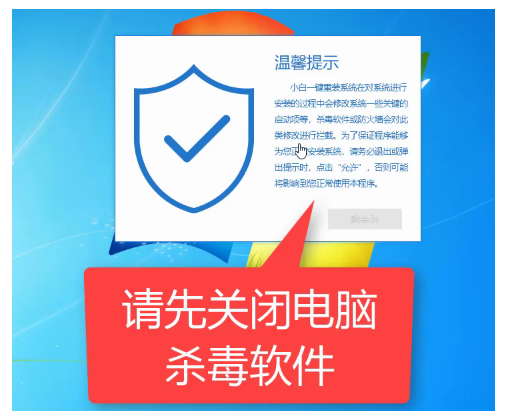
2、等待软件检测完成后选择需要重装的系统。
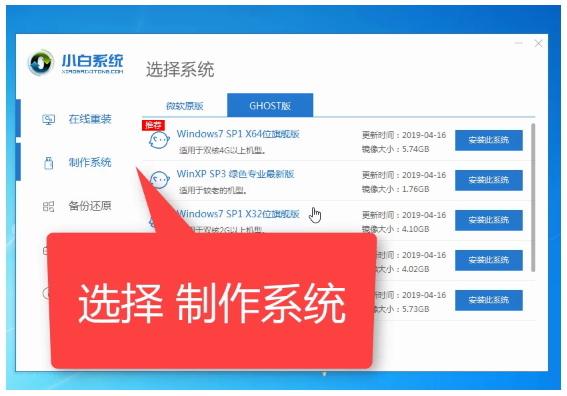
3、随后软件会自动识别U盘盘符,识别完成后点击开始制作。
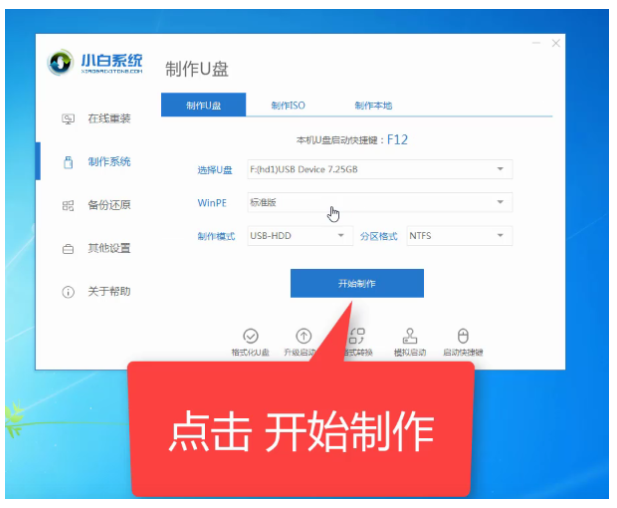
4、选择需要重装win7系统,点击开始制作。
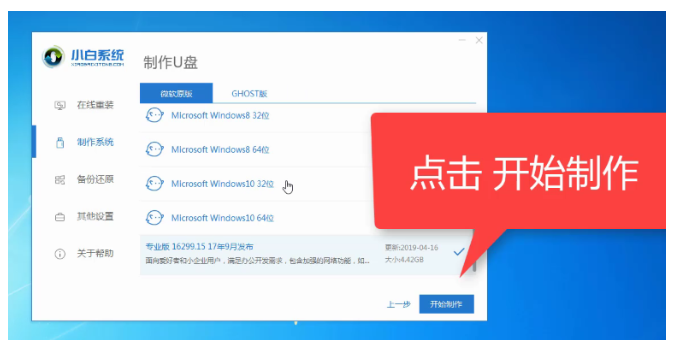
5接着软件会提示格式化U盘,点击确定。
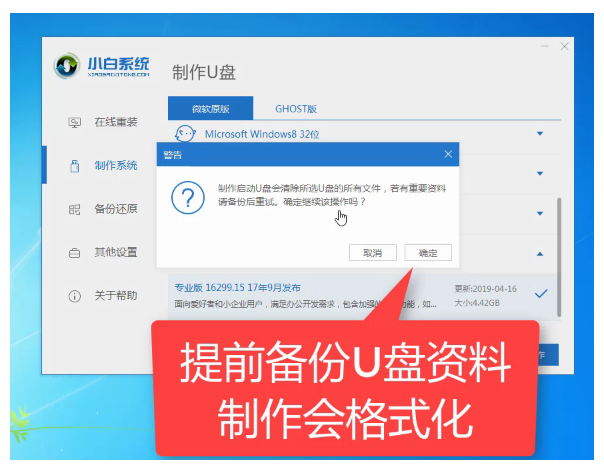
6、等待U盘启动盘制作完成后会出现成功的提示,点击取消,然后点击快捷键大全进行查看。

7、在快捷键大全中我们可以看到不同品牌的U盘启动快捷键,找到需要重装系统的电脑对应的启动热键,记住后拔出U盘退出。
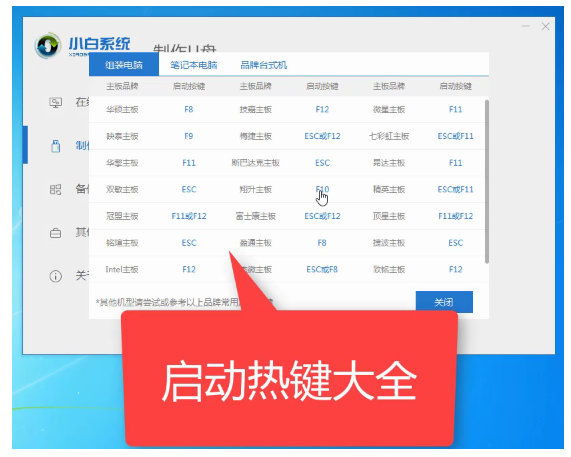
8、将制作好的u盘启动盘插到要重装系统的电脑上,出现开机界面后立即按下U盘启动热键,直到出现启动选择界面,选择U盘选项,回车确定。
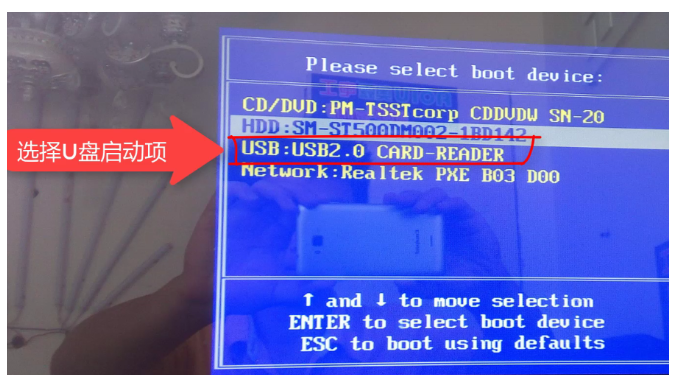
9、进入PE选择界面,选择第一项,回车进入pe系统。进入PE桌面后会弹出小白软件,选择之前下载好的win7系统镜像,点击安装。

11、将系统安装到C盘,然后点击开始安装。
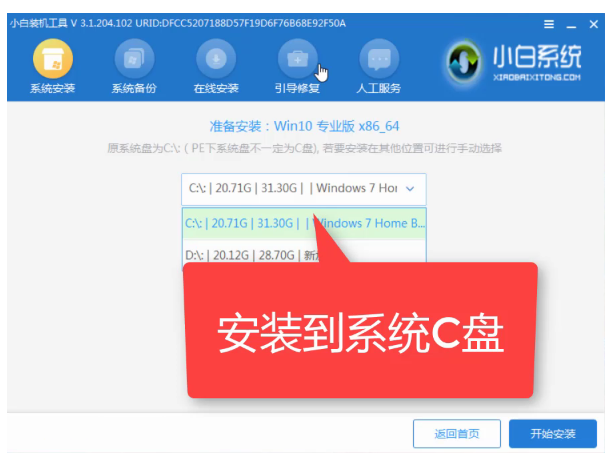
12、点击确定。
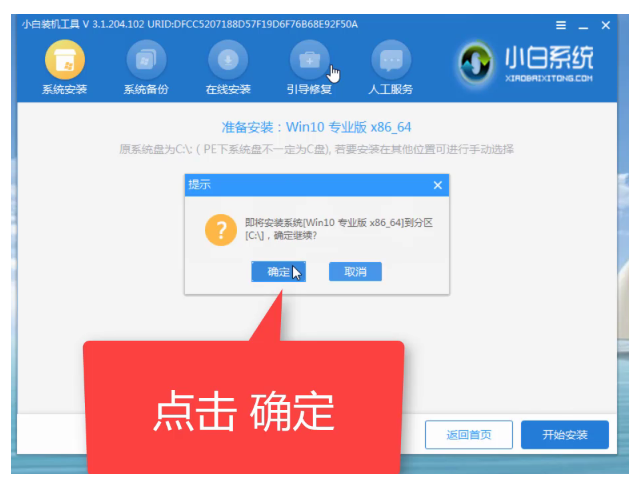
13、随后等待系统的安装完成即可,安装完成后拔掉U盘,然后重启电脑。

14、最终进入win7系统桌面即代表本次重装系统完成。

总结:以上就是当台式电脑无法开机时的重装系统方法,希望能帮你解决问题。
最客资源网 » 台式电脑开不了机怎么重装系统